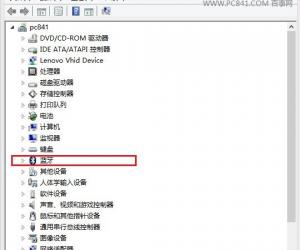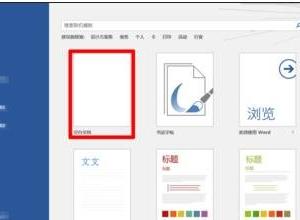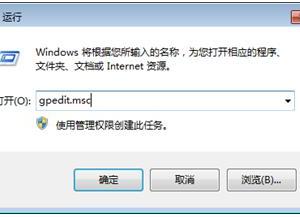Win7电脑待机怎么设置 电脑设置电脑待机的办法
发布时间:2017-05-15 15:11:17作者:知识屋
Win7电脑待机怎么设置 电脑设置电脑待机的办法 使用过Win7系统电脑的用户都知道,当我们离开电脑一段时间或者停止对电脑不做任何操作一会,电脑就会自动进入待机状态。那要如何设置我们的电脑待机状况呢?设置电脑待机有什么方法呢?现在就和小编一起去看看Win7设置电脑待机的方法。
具体步骤如下:
1、用红色的椭圆勾出的变幻线那里,点击设置。弹出的变幻线设置,我们可以选择形状、线段数等等。
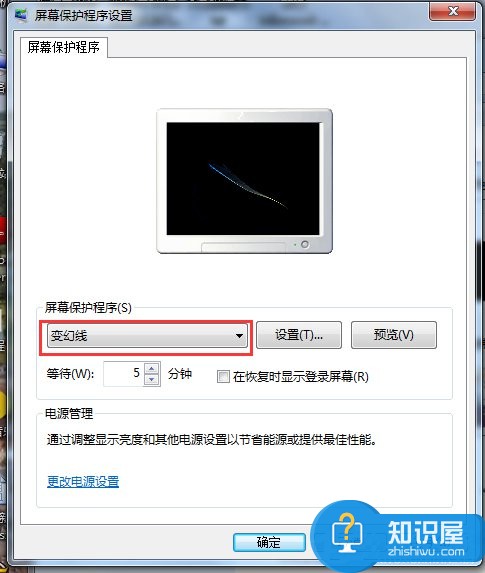
2、确定之后,点击预览, 这时就会出现你设置的屏保样式了,不满意的话再修改。
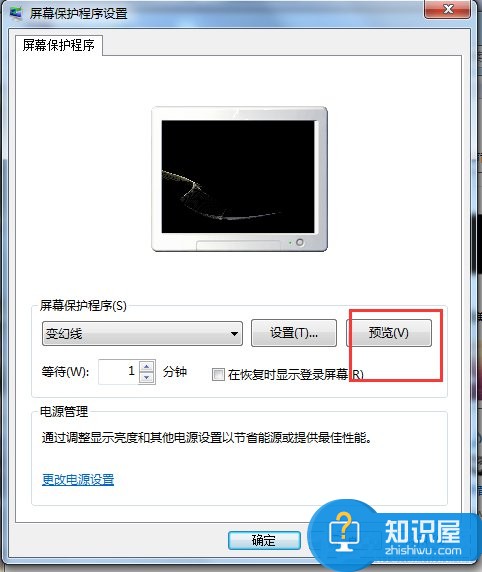
3、选择等待那里,有两个按钮,往上的是增加时间,往下的是减少时间,根据自己的需要设置待机时间。后面有一个恢复时使用密码保护,意思就是在你待机后使用时需要用密码来使用电脑,如果是比较重要的东西不想被别人知道的话就使用密码,一般情况下我们不勾选它。
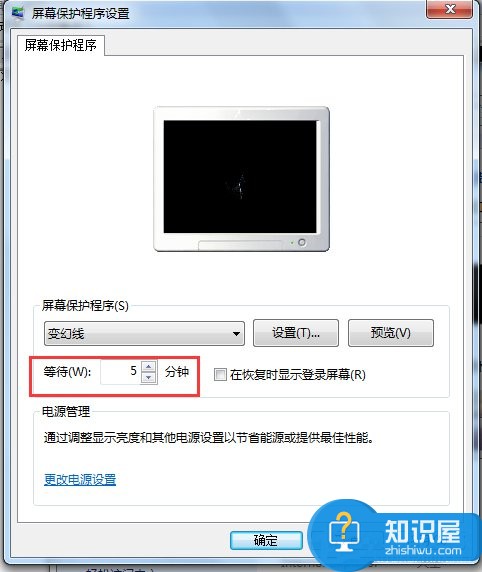
4、电源使用方案,这里选择自己需要的方案。
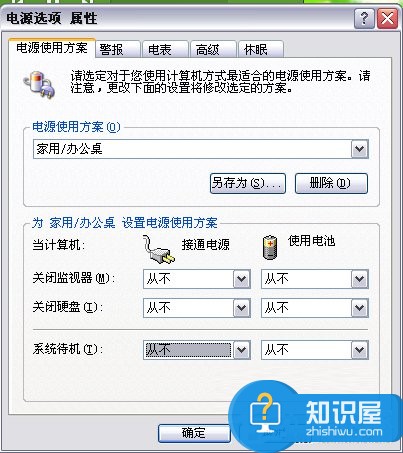
关于Win7设置电脑待机的方法就给大家详细介绍到这里了。电脑待机不光只是时间,还有屏保的设置等待。不知道怎么设置电脑待机的用户,可以参考一下上述的方法啊!有需要的用户可以去试一下啊!
知识阅读
软件推荐
更多 >-
1
 一寸照片的尺寸是多少像素?一寸照片规格排版教程
一寸照片的尺寸是多少像素?一寸照片规格排版教程2016-05-30
-
2
新浪秒拍视频怎么下载?秒拍视频下载的方法教程
-
3
监控怎么安装?网络监控摄像头安装图文教程
-
4
电脑待机时间怎么设置 电脑没多久就进入待机状态
-
5
农行网银K宝密码忘了怎么办?农行网银K宝密码忘了的解决方法
-
6
手机淘宝怎么修改评价 手机淘宝修改评价方法
-
7
支付宝钱包、微信和手机QQ红包怎么用?为手机充话费、淘宝购物、买电影票
-
8
不认识的字怎么查,教你怎样查不认识的字
-
9
如何用QQ音乐下载歌到内存卡里面
-
10
2015年度哪款浏览器好用? 2015年上半年浏览器评测排行榜!